Häufig gestellte Fragen zu Lync
Dieser Artikel beantwortet häufig gestellte Fragen zu Lync. Wenn Sie hier keine Antwort auf Ihre Frage finden, lassen Sie es uns wissen und wir werden versuchen, darauf einzugehen.
Hinweis: Einige der hier beschriebenen Funktionen sind in Ihrer Organisation möglicherweise nicht verfügbar. Wenden Sie sich an Ihren Lync-Administrator (normalerweise die Person, die Ihre Benutzer-ID und Ihr Kennwort bereitgestellt hat), wenn Sie sich nicht sicher sind.
In diesem Artikel
Wie füge ich meiner Kontaktliste einen internen Kontakt hinzu?
Wie füge ich meiner Kontaktliste einen Kontakt von außerhalb meines Unternehmens hinzu?
Wie kann ich verhindern, dass Kontakte mich über Lync erreichen?
Wie werde ich zu einer Liste von Delegierten hinzugefügt oder daraus entfernt?
Wie organisiere ich meine Kontakte nach Standort, Abteilung oder anderen Kriterien?
Wie deaktiviere ich alle Bilder in Lync, einschließlich meiner eigenen?
Was bedeutet der rote Stern oder das Sternchen neben dem Status eines Kontakts?
Fragen zu Benachrichtigungen und Instant Messages (IMs)
Wie kann ich die IM-Benachrichtigungen hervorheben, damit ich eingehende IM-Anfragen nicht verpasse?
Welche Arten von Informationen kann ich kopieren und in eine IM einfügen?
Kann ich die Rechtschreibprüfung in meinen Lync-IMs verwenden?
Kann ich meinen Lync-IMs benutzerdefinierte Emoticons hinzufügen?
Woher weiß ich, dass meine Geräte richtig eingerichtet sind?
Wo befindet sich die Telefontastatur von Lync und wie verwende ich sie?
Kann ich einen Anruf tätigen, ohne jemanden zu meiner Kontaktliste hinzuzufügen?
Welche Telefonnummern sind zum Anrufen von Kontakten gültig?
Was kann ich tun, um die Audioqualität des Geräts zu verbessern?
Was ist der Unterschied zwischen dem Beitreten und dem Folgen eines Chatrooms?
Was ist der Unterschied zwischen einer Benachrichtigung und einem Themen-Feed?
Was ist der Ego-Filter, den ich in meiner Liste der verfolgten Chatrooms sehe?
Was ist der Unterschied zwischen einem Post und einer Nachricht?
Kann ich etwas löschen, das ich in einem Chatroom gepostet habe?
Allgemeine Fragen zu Lync
Wie halte ich mein Lync-Unterhaltungsfenster über allen anderen Fenstern auf meinem Computer, damit ich es sehen kann, während ich arbeite?
Wählen Sie die Dropdown-Schaltfläche neben dem Symbol „Optionen", wählen Sie „ Extras " und dann „ Immer im Vordergrund " aus.
Wie richte ich meine Anzeige so ein, dass Lync standardmäßig in der Taskleiste angezeigt wird, anstatt immer Platz auf meinem Bildschirm einzunehmen?
Wählen Sie im Hauptfenster von Lync Optionen > Persönlich aus.
Deaktivieren Sie das Kontrollkästchen Lync beim Start im Vordergrund anzeigen. Wenn Sie sich das nächste Mal anmelden, wird das Lync-Symbol in der Taskleiste unten auf Ihrem Bildschirm angezeigt. Sie müssen es auswählen, um das Hauptfenster von Lync zu öffnen.
Wie verhindere ich, dass Lync jedes Mal automatisch gestartet wird, wenn ich mich bei Windows anmelde?
Wählen Sie im Hauptfenster von Lync Optionen > Persönlich aus.
Deaktivieren Sie das Kontrollkästchen Lync automatisch starten, wenn ich mich bei Windows anmelde. Wenn Sie sich das nächste Mal anmelden und Lync verwenden möchten, müssen Sie es im Startmenü auswählen.
Fragen zu Kontakten
Wie füge ich meiner Kontaktliste einen internen Kontakt hinzu?
Klicken Sie im Hauptfenster von Lync auf die Schaltfläche Kontakt hinzufügen.
Klicken Sie im Dropdown-Menü auf Kontakt in meiner Organisation hinzufügen .
Geben Sie im Suchfeld den Namen, den E-Mail-Alias oder die Telefonnummer der Person ein. Während Sie tippen, wird eine Liste mit Personen angezeigt, die mit den Suchbegriffen übereinstimmen.
Blättern Sie durch die Suchergebnisliste, bis Sie zu der Person kommen, die Sie Ihrer Kontaktliste hinzufügen möchten. Klicken Sie mit der rechten Maustaste auf den Sucheintrag der Person und klicken Sie dann auf Zur Kontaktliste hinzufügen .
Wählen Sie eine Gruppe aus der Liste aus, der Sie Ihren neuen Kontakt hinzufügen möchten.
Wie füge ich meiner Kontaktliste einen Kontakt von außerhalb meines Unternehmens hinzu?
Klicken Sie im Hauptfenster von Lync auf die Schaltfläche Kontakt hinzufügen.
Klicken Sie im Dropdown-Menü auf Kontakt hinzufügen, der nicht in meiner Organisation ist .
Klicken Sie im zweiten Dropdown-Menü auf den Instant Messaging-Dienst (Lync, AOL, MSN, Yahoo), den Ihr neuer Kontakt verwenden wird, falls Sie ihn kennen. Klicken Sie andernfalls auf Andere .
Geben Sie im Suchfeld von [Diensttyp] Kontakt hinzufügen die E-Mail-Adresse des Kontakts ein.
Wählen Sie eine Gruppe und eine private Beziehung für Ihren neuen Kontakt aus und klicken Sie dann auf OK .
Wie finde ich Kontakte in meiner Organisation?
Geben Sie im Suchfeld im Hauptfenster von Lync den Namen, die E-Mail-Adresse oder die Telefonnummer der gesuchten Person ein.
Wie kann ich verhindern, dass Kontakte mich über Lync erreichen?
Obwohl Ihr Name und Ihre E-Mail-Adresse blockierten Kontakten angezeigt werden, können sie Sie nicht über Lync erreichen. So blockieren Sie einen Kontakt in Lync:
Klicken Sie mit der rechten Maustaste auf den Kontakt, den Sie blockieren möchten, klicken Sie auf Private Beziehung ändern und dann auf Blockierte Kontakte .
Wie zeige ich nur die Kontakte an, die online sind?
Obwohl Sie Offline-Kontakte nicht vollständig aus Ihrer Kontaktliste entfernen können, können Sie sie an eine separate Gruppe senden, damit sie sie nicht überladen. Klicken Sie auf Optionen->Kontaktliste und aktivieren Sie dann das Kontrollkästchen Kontakte mit Abwesenheit, Offline und unbekannten Anwesenheiten in einer separaten Gruppe anzeigen . Nicht verfügbare Kontakte werden jetzt unten auf dem Display in einer Gruppe namens „Abwesend" und „Offline-Kontakte" angezeigt.
Wie lösche ich Kontakte aus meiner Kontaktliste?
Klicken Sie mit der rechten Maustaste auf den Kontakt, den Sie löschen möchten, und klicken Sie dann auf Aus Kontaktliste entfernen .
Wie werde ich zu einer Liste von Delegierten hinzugefügt oder daraus entfernt?
Um einer Delegiertenliste hinzugefügt oder daraus entfernt zu werden, müssen Sie den Besitzer der Liste bitten, die Änderung vorzunehmen. Die Delegiertenlisten werden von jedem Lync-Benutzer erstellt und verwaltet.
Um Ihre eigene Delegiertenliste zu erstellen oder zu überarbeiten, klicken Sie im Lync-Hauptfenster auf die Schaltfläche Optionen , klicken Sie auf Anrufweiterleitung und dann unten im Fenster auf den Link Meine Delegiertenmitglieder bearbeiten . Ein Dialogfeld wird geöffnet, in dem Sie die Berechtigungen von Stellvertretern hinzufügen, entfernen und/oder ändern können.
Wie organisiere ich meine Kontakte nach Standort, Abteilung oder anderen Kriterien?
Erstellen Sie eine neue Gruppe basierend auf der gewünschten Kategorie. Sie können beispielsweise eine Gruppe mit dem Namen „Mitarbeiter der Zentrale" erstellen und dieser Gruppe Kontakte hinzufügen.
Wie erstelle ich eine Gruppe?
Klicken Sie im Hauptfenster von Lync in Ihrer Kontaktliste mit der rechten Maustaste auf einen beliebigen Gruppennamen (z. B. Andere Kontakte ) und klicken Sie dann auf Neue Gruppe erstellen . Oder klicken Sie auf die Schaltfläche Kontakt hinzufügen und dann auf Neue Gruppe erstellen .
Geben Sie in dem Bereich, der sich jetzt am unteren Rand des Fensters öffnet, den Ausdruck Neue Gruppe ein, um Ihrer Gruppe einen aussagekräftigen Namen zu geben.
Wie viele Kontakte kann ich haben?
Die standardmäßige maximale Anzahl von Kontakten, die hinzugefügt werden können, ist 1000. Ihr tatsächliches Limit wird jedoch von Ihrem Support-Team festgelegt. Wenden Sie sich also an sie, wenn Sie Ihr Limit erreicht zu haben scheinen oder wenn Sie sich nicht sicher sind, wie hoch es in Ihrer Organisation ist.
Wie deaktiviere ich alle Bilder in Lync, einschließlich meiner eigenen?
Wählen Sie Optionen > Persönlich , und deaktivieren Sie dann das Kontrollkästchen Bilder von Kontakten anzeigen . Dadurch werden Bilder aus Ihrer Kontaktliste entfernt. Es entfernt auch Bilder von Sender und Empfänger aus IM- und Gruppengesprächen, und es entfernt auch Ihr eigenes Bild aus Lync.
Warum enthält die Ansicht „Beziehungen" meiner Kontaktliste Personen, die ich nie zu meiner Liste hinzugefügt habe, und wie kann ich sie daraus entfernen?
Jeder Kontakt, mit dem Sie über Microsoft Office interagieren, ob in Ihrer Lync-Kontaktliste oder nicht, hat eine „Standard"-Beziehung mit Ihnen. Ihre „nicht aufgelisteten" Kontakte (d. h. diejenigen, die nicht in Ihrer Lync-Kontaktliste enthalten sind) werden weder in der Gruppenansicht noch in der Statusansicht angezeigt. Die Ansicht „Beziehungen" zeigt jedoch alle Kontakte in Ihrer Lync-Kontaktliste sowie alle nicht aufgelisteten Kontakte, denen Sie eine nicht standardmäßige private Beziehung zugewiesen haben. Um einen dieser „nicht aufgelisteten" Kontakte aus Ihrer Beziehungsansicht zu entfernen, klicken Sie mit der rechten Maustaste auf den Kontakt, klicken Sie auf Private Beziehung ändern und wählen Sie Beziehung automatisch zuweisen aus.
Was bedeutet der rote Stern oder das Sternchen neben dem Status eines Kontakts?
Das rote Sternchen neben dem Status eines Kontakts zeigt an, dass er oder sie die Abwesenheitsantwort in Outlook aktiviert hat.
Fragen zu Benachrichtigungen und Instant Messages (IMs)
Wie kann ich die IM-Benachrichtigungen hervorheben, damit ich eingehende IM-Anfragen nicht verpasse?
Sofern Sie Benachrichtigungen nicht so eingestellt haben, dass Warnungen nicht angezeigt werden, wenn Sie sich im Modus „Nicht stören" befinden, sendet Ihnen Lync standardmäßig immer sowohl eine visuelle Warnung (in der unteren rechten Ecke Ihres Displays) als auch eine akustische Warnung, wenn jemand versucht, Sie zu erreichen per IM. Trotzdem kann es vorkommen, dass Sie eine IM-Anfrage gelegentlich übersehen. Dies ist besonders wahrscheinlich, wenn Sie mehrere Bildschirme verwenden oder wenn Ihre Alarmlautstärke zu niedrig oder ausgeschaltet ist.
Um sicherzustellen, dass Ihre IM-Benachrichtigungen wahrnehmbar sind, versuchen Sie Folgendes:
Stellen Sie Ihre Anzeige so ein, dass Lync beim Start immer im Vordergrund ist. Klicken Sie dazu auf das Dropdown-Menü neben der Schaltfläche Optionen , klicken Sie auf Extras und dann auf Immer im Vordergrund .
Wenn Sie mehrere Bildschirme verwenden, machen Sie es sich zur Gewohnheit, Ihr Lync-Hauptfenster auf den Anzeigemonitor zu verschieben, an dem Sie arbeiten.
Vergewissern Sie sich, dass die Lautstärke Ihrer Computerlautsprecher und anderer Audiogeräte aufgedreht ist.
Bestätigen Sie, dass Lync so eingestellt ist, dass akustische Warnungen gesendet werden. Klicken Sie dazu auf die Schaltfläche Optionen , klicken Sie auf Klingeltöne und Sounds , wählen Sie Sounds in Lync abspielen (einschließlich Klingeltöne für eingehende Anrufe und IM-Benachrichtigungen) und vergewissern Sie sich, dass die anderen Kontrollkästchen im Bereich nicht aktiviert sind.
Erwägen Sie, einen deutlicheren oder auffälligeren Alarmton als den Standardton zu wählen, um Sie über eine eingehende Nachricht zu informieren. Um dies zu tun:
Klicken Sie auf die Schaltfläche Optionen , klicken Sie auf Klingeltöne und Sounds , klicken Sie auf die Schaltfläche Soundeinstellungen und dann auf die Registerkarte Sounds .
Ziehen Sie den Schieberegler im Anzeigebereich Programmereignisse nach unten zu den Microsoft Lync 2013-Listen.
Klicken Sie auf Eingehende Sofortnachricht . Die Sounds- Anzeige unten im Fenster sollte COMMUNICATOR_iminvite lauten.
Klicken Sie nun auf den Dropdown-Pfeil daneben und probieren Sie einige der anderen Sounds in der Liste aus.
Wenn Sie einen Ton gefunden haben, den Sie für eingehende IM-Benachrichtigungen verwenden möchten, klicken Sie auf Anwenden . (Das Anzeigefeld „Programmereignisse" sollte jetzt „Incoming Instant Message" ( Incoming Instant Message ) und das Feld „Sounds" (Sounds) den Namen der von Ihnen ausgewählten .wav-Datei anzeigen.)
Klicken Sie auf OK . (Sie können zu diesem Zweck auch Ihre eigene .wav-Datei aufzeichnen und dann zu dieser Datei navigieren, um sie als Ihre IM-Benachrichtigung auszuwählen.)
Wo finde ich frühere IM-Gespräche, Aufzeichnungen von Lync-Anrufen oder IM-Anfragen, die ich möglicherweise verpasst habe?
Wenn Sie Microsoft Outlook verwenden, speichert Lync standardmäßig alle ein- und ausgehenden Konversationen in Ihrem Outlook-Ordner " Konversationsverlauf ", sodass Sie frühere Konversationen überprüfen können. So zeigen Sie eine Liste der zuletzt zu diesem Ordner hinzugefügten Lync-Interaktionen an:
Klicken Sie im Hauptfenster von Lync auf die Registerkarte Unterhaltungen über dem Sucheingabebereich.
So sehen Sie den gesamten Ordner:
Klicken Sie unten im Fenster auf den Link Mehr in Outlook anzeigen.
Hinweise: Wenn Ihre Konversationen nicht in diesem Outlook-Archiv gespeichert werden und Sie ein Archiv für zukünftige Konversationen einrichten möchten, gehen Sie folgendermaßen vor:
Stellen Sie sicher, dass Sie Microsoft Outlook 2010 oder Outlook 2013 verwenden.
Klicken Sie im Hauptfenster von Lync auf die Schaltfläche Optionen und dann auf Persönlich .
Klicken Sie auf die Schaltfläche Instant Message-Konversationen in meinem E-Mail-Konversationsverlaufsordner speichern und dann auf OK .
Sofern Ihr Lync-Administrator keine Richtlinie zum Aufbewahren aller Nachrichten festgelegt hat, können Sie Unterhaltungen auch aus dem Ordner „Konversationsverlauf" löschen.
Welche Arten von Informationen kann ich kopieren und in eine IM einfügen?
Sie können Text (formatiert oder unformatiert), Tabellen und Links aus anderen Microsoft Office-Produkten direkt in einen Lync-IM kopieren und einfügen. Sie können auch Bilder (Screenshots, Fotos usw.) direkt in Ihre IMs kopieren und einfügen. Wählen Sie einfach das Bild aus und kopieren Sie es (mit Paint, dem Snipping Tool in Windows-Zubehör oder einem Grafikprogramm), platzieren Sie dann Ihren Cursor in Ihrem IM an der Stelle, an der Sie die Grafik hinzufügen möchten, klicken Sie mit der rechten Maustaste und wählen Sie Einfügen .
Kann ich die Rechtschreibprüfung in meinen Lync-IMs verwenden?
Ja, Lync überprüft Ihre Rechtschreibung automatisch. Lync markiert kein Wort als falsch geschrieben, das Sie Ihrem benutzerdefinierten Office-Wörterbuch hinzugefügt haben. Um die Rechtschreibprüfung in Lync zu deaktivieren, klicken Sie auf die Schaltfläche Optionen, dann auf Allgemein und deaktivieren Sie das Kontrollkästchen Rechtschreibung während der Eingabe prüfen.
Kann ich meinen Lync-IMs benutzerdefinierte Emoticons hinzufügen?
Nein, das kannst du nicht. Aber es gibt 80 Emoticons im Lync-Sortiment. Um sie anzuzeigen, klicken Sie auf das Emoticon-Symbol rechts neben dem Texteingabebereich im Unterhaltungsfenster.
Wie ändere ich Schriftarten in meinen IMs?
So ändern Sie die Schriftart, den Stil, die Größe oder die Farbe für eine bestimmte IM, an der Sie schreiben:
Geben Sie Ihre Nachricht ein, markieren Sie den Text, den Sie ändern möchten, klicken Sie im IM-Erstellungsbereich auf die Schaltfläche Schriftart und treffen Sie dann Ihre Auswahl im Fenster Schriftart.
So ändern Sie die Standardschriftdetails für alle von Ihnen gesendeten IMs:
Klicken Sie im Lync-Hauptfenster auf die Schaltfläche Optionen , klicken Sie auf Allgemein , klicken Sie auf Schriftart ändern und wählen Sie dann eine Standardschriftart, einen Schriftstil, eine Schriftgröße und eine Schriftfarbe aus. Klicken Sie dann auf OK . Diese Auswahl gilt nur für IM-Nachrichten, die Sie senden, nicht für die, die Sie erhalten.
So ändern Sie auch die Standardschriftdetails für eingehende IMs (z. B. zur Verbesserung der Lesbarkeit):
Klicken Sie im Lync-Hauptfenster auf die Schaltfläche Optionen , klicken Sie auf Allgemein , klicken Sie auf Schriftart ändern und wählen Sie dann eine Standardschriftart, einen Schriftstil, eine Schriftgröße und eine Schriftfarbe aus. Aktivieren Sie dann das Kontrollkästchen Einstellungen auf eingehende Nachrichten anwenden und klicken Sie dann auf OK .
Wie stelle ich eine Benachrichtigung ein, die mich benachrichtigt, sobald ein bestimmter Kontakt verfügbar wird?
Klicken Sie im Lync-Hauptfenster in Ihrer Kontaktliste mit der rechten Maustaste auf einen Kontakt und klicken Sie dann auf Tag für Statusänderungsbenachrichtigungen .
Wie deaktiviere ich IM-Warntöne?
Sie können Lync anweisen, Ihre hörbaren IM- und/oder Telefonbenachrichtigungen nicht wiederzugeben, wenn Ihre Anwesenheit „Nicht stören" anzeigt, und Sie können Lync außerdem anweisen, Sie nur dann zu benachrichtigen, wenn die Person, die versucht, Sie zu kontaktieren, ein Mitglied Ihrer Arbeitsgruppe mit dieser privaten Beziehung ist .
So zeigen Sie diese Einstellungen an und passen sie an:
Klicken Sie im Hauptfenster von Lync auf die Schaltfläche Optionen und dann auf Warnungen .
So schalten Sie die akustischen Warnungen vollständig aus:
Klicken Sie im Lync-Hauptfenster auf die Schaltfläche Optionen , klicken Sie auf Klingeltöne und Sounds und deaktivieren Sie dann das Kontrollkästchen Sounds in Lync abspielen (einschließlich Klingeltöne für eingehende Benachrichtigungen und IM-Benachrichtigungen) .
Kann ich eine IM zurückrufen (die Zustellung blockieren)?
Nein, eine Sofortnachricht kann nicht zurückgerufen werden, nachdem Sie die Eingabetaste gedrückt haben, um sie zu senden.
Fragen zur Präsenz
Wie entferne ich die Abwesenheitsnotiz in Lync?
Wenn Ihr Lync-Konto über Microsoft Exchange Server mit Ihrem Outlook-Kalender synchronisiert wird, wird eine Abwesenheitsnachricht in Lync angezeigt, nachdem Sie die Abwesenheitsantwort in Microsoft Outlook aktiviert haben. Um die Anzeige von Abwesenheitsnachrichten in Lync loszuwerden, müssen Sie die Abwesenheitsantwort in Outlook deaktivieren:
Klicken Sie in Outlook auf die Registerkarte „ Datei " und dann im Bereich „Automatische Antworten" auf die Schaltfläche „ Deaktivieren ".
Hinweis: Es kann einige Minuten dauern, bis die Nachricht in Lync verschwindet.
Warum kann ich meinen Anwesenheitsstatus nicht auf „Als abwesend anzeigen" setzen?
Möglicherweise hat Ihre Organisation die Statusoption „Als abwesend anzeigen" deaktiviert, da dies die Zuverlässigkeit der Anwesenheitsanzeige beeinträchtigen könnte. Wenn viele Menschen diesen Status ständig nutzen, wird Präsenz im Allgemeinen nicht viel aussagen. Denken Sie daran, dass Sie auch private Beziehungen verwenden können, um Unterbrechungen zu vermeiden. Wenn Sie beispielsweise von den meisten Personen nicht gestört werden möchten, können Sie Ihren Status auf „Nicht stören" setzen und dann bestimmten Personen die Erlaubnis erteilen, Sie zu unterbrechen, indem Sie sie Ihrer Arbeitsgruppe hinzufügen.
Was bedeuten die Einstellungen im Fenster Statusoptionen?
Im Fenster „Statusoptionen" können Sie die Anzahl der Minuten ändern, die vergehen, bevor sich Ihr Anwesenheitsstatus in „ Inaktiv " und „ Abwesend " ändert, wenn Sie die Standardeinstellungen nicht verwenden möchten. Sie können Lync auch automatisch erkennen lassen, wenn Sie Informationen von diesem Computer freigeben. Lync setzt Ihren Status auf Präsentieren und hindert andere daran, Ihnen während dieser Zeit Nachrichten zu senden.
So legen Sie diese Anwesenheitsstatusoptionen fest:
Klicken Sie im Hauptfenster von Lync auf die Schaltfläche Optionen und dann auf Status .
Klicken Sie auf die Aufwärts- und Abwärtspfeile, um die Anzahl der Minuten anzugeben, bevor sich Ihr Anwesenheitsstatus in Inaktiv ändert.
Klicken Sie auf die Aufwärts- und Abwärtspfeile , um die Anzahl der Minuten anzugeben, bevor sich Ihr Anwesenheitsstatus in Abwesend ändert.
Klicken Sie auf die entsprechende Schaltfläche, um den allgemeinen Status zu steuern (Standardeinstellungen überschreiben oder akzeptieren), und klicken Sie dann auf OK .
Aktivieren Sie die Kontrollkästchen „Mich als „Nicht stören", wenn ich meinen Desktop präsentiere" und „Mich als „Nicht stören" anzeigen, wenn mein Monitor dupliziert wird ", um andere wissen zu lassen, dass sie Sie nicht unterbrechen sollen, wenn Sie eine Präsentation halten oder anderweitig online von Ihrem Lync-fähigen Gerät aus zusammenarbeiten Computer.
Wie kann ich anderen mehr Informationen über meinen Status geben?
Obwohl die Anwesenheitsstatus in Lync voreingestellt sind, können Sie oben im Lync-Hauptfenster jederzeit eine persönliche Notiz schreiben, um weitere Details darüber anzugeben, wo Sie sich befinden und was Sie tun. Klicken Sie einfach auf den Notizanzeigebereich und überschreiben Sie die aktuell angezeigte Notiz.
Was bedeuten die verschiedenen Anwesenheitsstatus, welche werden automatisch gesetzt und welche kann ich selbst setzen?
Hier ist eine Tabelle, die die Anwesenheitsstatus von Kontakten beschreibt, die Personen sehen können, was jeder Status bedeutet und wie er festgelegt wird.
Anwesenheitsstatus | Beschreibung |
| Sie sind online und können kontaktiert werden. Automatische oder vom Benutzer ausgewählte Einstellung. |
| Sie sind beschäftigt und sollten nicht unterbrochen werden. Automatisch (wenn sich der Benutzer in einer von Outlook geplanten Konferenz befindet) oder vom Benutzer ausgewählte Einstellung. |
| Sie befinden sich in einem Lync-Anruf (Anruf mit zwei Teilnehmern) und sollten nicht unterbrochen werden. Automatisch. |
| Sie befinden sich in einer Besprechung (per Lync oder per Outlook) und sollten nicht unterbrochen werden. Automatisch. |
| Sie befinden sich in einer Lync-Telefonkonferenz (Lync-Besprechung mit Audio) und sollten nicht unterbrochen werden. Automatisch. |
| Sie möchten nicht gestört werden und sehen Konversationsbenachrichtigungen nur, wenn sie von jemandem in Ihrer Arbeitsgruppe gesendet werden. Vom Benutzer ausgewählt. |
| Sie halten eine Präsentation von Ihrem Lync-fähigen Computer oder teilen Ihren Desktop anderweitig und sollen nicht gestört werden. Automatisch. |
| Sie entfernen sich für einige Augenblicke vom Computer. Vom Benutzer ausgewählt. |
| Ihr Computer war für einen bestimmten Zeitraum inaktiv (standardmäßig 5 Minuten; Wert kann angepasst werden.) Automatisch. |
| Sie arbeiten nicht und sind nicht erreichbar. Vom Benutzer ausgewählt. |
| Sie sind nicht angemeldet. Wenn Sie Personen daran gehindert haben, Ihre Anwesenheit zu sehen, werden Sie für sie als offline angezeigt. Automatisch. |
| Ihre Anwesenheit ist nicht bekannt. Wenn andere Lync nicht als IM-Programm (Instant Messaging) verwenden, erscheint ihnen Ihre Anwesenheit möglicherweise unbekannt. Automatisch. |
Fragen zu Audio und Video
Woher weiß ich, dass meine Geräte richtig eingerichtet sind?
Lync erkennt Ihre Audio- und Videogeräte automatisch. Wir empfehlen jedoch dringend, vor einem Anruf oder der Teilnahme an einem Meeting zu überprüfen, ob sie richtig eingerichtet sind.
Anleitungen finden Sie unter Einrichten von Lync-Video und Fehlerbehebung und Einrichten von Lync-Audio und Fehlerbehebung .
Kann ich Lync verwenden, um einen Anruf zu tätigen?
Ja, es gibt zwei Möglichkeiten, andere mit Lync anzurufen:
Lync-Anruf
Verwenden der Wähltastatur , um eine Nummer anzurufen
Ein Lync-Anruf wird von Ihrem Computer zum Computer einer anderen Person getätigt, die ebenfalls Lync verwendet (Computeraudio).
Ein an einen Kontakt gerichteter Lync-Anruf klingelt auf allen seinen Geräten, die für Lync aktiviert sind, wie z. B. Desktop- und Laptop-Computer.
Sie können auch Lync-Anrufe an Verbundkontakte tätigen. Eine Verbundbeziehung mit anderen Unternehmen ist nur eine virtuelle Allianz, mit der Sie Benutzer von anderen Unternehmen zu Ihren Kontaktlisten hinzufügen, ihnen IMs senden, Audio-, Video- und Konferenzgespräche führen und Präsenzinformationen austauschen können.
Sie können Lync auch verwenden, um eine normale Telefonleitung anzurufen, genau wie ein herkömmliches Tischtelefon.
Verwenden Sie das Tastenfeld, um eine Nummer zu wählen
Zeigen Sie auf das Bild eines Kontakts und verwenden Sie das Menü auf dem Telefonsymbol, um eine anzurufende Nummer auszuwählen.
Weitere Informationen finden Sie unter:
Wo befindet sich die Telefontastatur von Lync und wie verwende ich sie?
Sie verwenden die Lync-Wähltastatur, wenn:
Sie müssen eine Telefonnummer für Personen wählen, die sich nicht in Ihrer Kontaktliste befinden.
Sie müssen einen Code eingeben oder eine Auswahl treffen, wenn Sie Ihre Voicemail anrufen.
Sie müssen eine PIN eingeben oder eine Auswahl treffen, um auf ein automatisches Sprachsystem oder während einer Telefonkonferenz zu antworten.
Die Lync-Wähltastatur ist an zwei Stellen verfügbar:
Das Hauptfenster von Lync auf der Registerkarte Telefon .
In einem Unterhaltungsfenster, das geöffnet wird, wenn Sie einen Anruf starten. Halten Sie auf dem Telefon-/Mikrofonsymbol, um die Wähltastatur anzuzeigen.
Kann ich einen Anruf tätigen, ohne jemanden zu meiner Kontaktliste hinzuzufügen?
Ja. Geben Sie eine Telefonnummer in das Suchfeld auf der Registerkarte Kontakte oder Telefon ein. Doppelklicken Sie dann in den Ergebnissen auf die Nummer, die Sie anrufen möchten.
Sie können die Nummer auch wählen, indem Sie das Tastenfeld auf der Registerkarte Telefon verwenden und dann auf Anrufen klicken.
Wenn Sie nach einer Person suchen, geben Sie ihren Namen in das Suchfeld ein und halten Sie dann im Suchergebnis auf ihrem Bild. Klicken Sie auf das Dropdown-Menü neben der Telefonschaltfläche und wählen Sie eine Anrufoption aus.
Welche Telefonnummern sind zum Anrufen von Kontakten gültig?
Befolgen Sie diese Richtlinien für gültige Telefonnummern:
Verwenden Sie nur Ziffern. Bindestriche, Klammern oder Leerzeichen sind nicht erforderlich. Wenn Lync eine Telefonnummer nicht akzeptiert, wenden Sie sich an Ihr Supportteam.
Bei Anrufen innerhalb Ihres Unternehmens wählen Sie die Telefonnummer. Wenn Sie nach einer Nebenstelle gefragt werden, können Sie die Wähltastatur im Unterhaltungsfenster verwenden.
Wählen Sie für Ortsgespräche die Telefonnummer. Möglicherweise müssen Sie zuerst eine Nummer wie 9 wählen, um Ihr Unternehmen zu verlassen.
Geben Sie für Ferngespräche das +-Zeichen ein und verwenden Sie dann die Landesvorwahl, z. B. 1 für die USA, gefolgt von der Ortsvorwahl und der Nummer.
Sie können auch 1-800-Nummern und Nummern mit alphabetischen Zeichen in das Suchfeld eingeben. Die Buchstaben werden in Zahlen umgewandelt, um den Anruf zu tätigen.
Warum habe ich Audioprobleme?
Wenn ein Problem auftritt, wird eine Benachrichtigung im Unterhaltungsfenster oder im Hauptfenster von Lync angezeigt. Sie können auf die Benachrichtigung klicken, um weitere Informationen oder Lösungsvorschläge zu erhalten.
Zum Beispiel:
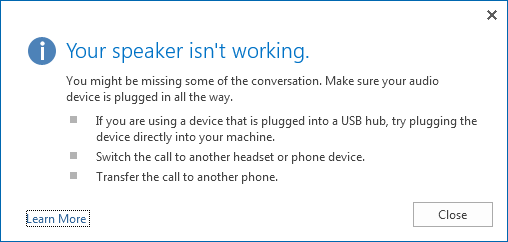
Wenn Sie keinen Ton hören, überprüfen Sie Folgendes:
Ihre Lautsprecher sind eingeschaltet, sowohl in Lync als auch auf Ihrem Computer, und die Lautsprecherlautstärke ist hoch.
Ihr Telefonhörer befindet sich auf der Gabel (wenn Sie Audio über ein Telefon empfangen).
Das von Ihnen verwendete Gerät wird auf der Registerkarte GERÄTE ausgewählt (halten Sie auf dem Telefon-/Mikrofonsymbol an und klicken Sie auf die Registerkarte GERÄTE ).
Was kann ich tun, um die Audioqualität des Geräts zu verbessern?
Verwenden Sie ein hochwertiges Audiogerät, ersetzen Sie alle defekten oder beschädigten Geräte und führen Sie die Einrichtung durch, um sicherzustellen, dass sie ordnungsgemäß funktioniert. Wir empfehlen Ihnen, ein Gerät zu verwenden, das unter Für Microsoft Lync qualifizierte Telefone und Geräte aufgeführt ist.
Es ist wichtig, dass ein geräuschunterdrückendes Mikrofon nahe am Mund positioniert wird, etwa weniger als 2,5 cm vom Mund entfernt, um unerwünschte Hintergrundgeräusche herauszufiltern.
Die meisten Headsets verfügen über eine Taste zum Einstellen der Lautstärke, je nachdem, mit welchem Audiogerät das Headset verbunden ist. Wenn Sie oder andere Anrufer ein Summen hören, tätigen Sie einen Testanruf und passen Sie dann die Einstellungen am Headset an, bis das Summen verschwunden ist.
Wenn Sie den Lautsprecher Ihres Telefons verwenden und Anrufer sich über Hintergrundgeräusche beschweren, stellen Sie sicher, dass das Telefon auf einer ebenen Fläche steht und Sie sich in der Nähe des Telefons befinden.
Wenn Sie zwei separate Geräte für Audio verwenden (z. B. Desktop-Lautsprecher und Kamera), versuchen Sie, sie in einem angemessenen Abstand voneinander zu platzieren, um Echos zu minimieren.
Wir empfehlen, dass Sie keine Anrufe über eine drahtlose Verbindung, ein virtuelles privates Netzwerk (VPN) oder RAS-Verbindungen (Remote Access Service) tätigen.
Was ist Enterprise-VoIP?
Enterprise-VoIP bietet erweiterte Anrufoptionen, z. B. Anrufen eines Kontakts, Halten, Weiterleiten, Weiterleiten, Voicemail, Konferenzen, gleichzeitiges Klingeln, erweiterte 9-1-1-Anrufe und Anrufe zum und vom öffentlichen Telefonnetz (PSTN).
Die Registerkarte „Telefon" bietet eine Liste mit Voicemails und Anrufprotokollen sowie eine Wähltastatur auf dem Bildschirm zum Wählen einer Nummer.
Lync Call Computer-zu-Computer-Anrufe mit einem Klick.
Audioqualität tätigt schnell einen Testanruf , um die Qualität Ihres Audios zu überprüfen.
Die Anrufdelegierung unterstützt Funktionen wie gemeinsam genutzte Leitungen (Tätigen und Empfangen von Anrufen im Namen eines Managers), Weiterleiten von Anrufen an einen Manager und Verwalten von Anrufen.
Die Anrufqualitätsbenachrichtigung bietet Benachrichtigungen, mit denen Sie die Qualität Ihres Anrufs verbessern können, wenn während des Anrufs Geräte-, Netzwerk- oder Computerprobleme erkannt werden.
Mit der Geräteübertragung können Sie Ihr Audiogerät während eines Anrufs wechseln.
Anrufe zu und von P S T N sendet und empfängt Anrufe von Nummern öffentlicher Telefonsysteme außerhalb Ihres Unternehmens.
Anruf parken hält einen Anruf auf einem Telefon und ruft den Anruf dann von einem anderen Telefon ab.
Die Geräteauswahl empfängt eingehende Anrufe gleichzeitig auf allen Ihren Kommunikationsgeräten, sodass Sie mit dem Gerät antworten können, das für Sie am bequemsten ist.
Die Integration mit Exchange Unified Messaging bietet Voicemail, Voicemessaging, E-Mail-Messaging, Anrufannahme, Teilnehmerzugriff, Anrufbenachrichtigung und automatische Weitervermittlungsdienste.
Notdienste – 911 bietet Standortinformationen für Disponenten von Notdiensten (nur für Nordamerika verfügbar).
Durch das gleichzeitige Klingeln können eingehende Anrufe auf zusätzlichen Telefonen, beispielsweise Mobiltelefonen oder anderen Geräten, klingeln.
Mit der Anrufweiterleitung können Sie Anrufe an andere Telefone weiterleiten, z. B. Ihr Mobiltelefon oder Ihr privates Telefon.
Fragen zum dauerhaften Chat
Was ist dauerhafter Chat?
Ständiger Chat ist eine Lync-Funktion, die Chatrooms bereitstellt, in denen Sie online eine erweiterte Unterhaltung mit anderen Personen über ein bestimmtes Thema führen können. Sie können an dauerhaften Chatrooms zu Themen teilnehmen, die Sie interessieren, und in diesen Chatrooms können Sie Ideen und Informationen austauschen, indem Sie Nachrichten posten und den Chatverlauf durchsuchen oder durchsuchen. Nachrichten werden in Echtzeit gepostet und im Laufe der Zeit gespeichert („persistent"), sodass sie für aktuelle und zukünftige Chatroom-Teilnehmer sichtbar sind. Weitere Informationen zur Verwendung von Chatrooms und zu Schlüsselbegriffen finden Sie unter Was ist dauerhafter Chat?
Was ist der Unterschied zwischen dem Beitreten und dem Folgen eines Chatrooms?
Einem Chatroom beizutreten bedeutet, Mitglied darin zu werden. Der Begriff gilt nur für sogenannte „geschlossene" und „geheime" Räume, für deren Betreten die Erlaubnis des Raummanagers erforderlich ist. Offene Räume erfordern oder akzeptieren keine Mitgliedschaft.
Wenn Sie einem Chatroom folgen, verwenden Sie die Benachrichtigungs- und Themen-Feed-Funktionen, um die Aktivitäten in einem Chatroom kontinuierlich zu überwachen. Jeder kann einem offenen Raum folgen, aber Sie müssen Mitglied eines geschlossenen oder geheimen Raums sein, um ihm folgen zu können.
Informationen dazu, wie Sie einem Chatroom beitreten und ihm folgen, finden Sie unter Einem Chatroom beitreten und einem Chatroom folgen .
Was ist der Unterschied zwischen einer Benachrichtigung und einem Themen-Feed?
Diese Begriffe beziehen sich auf die zwei Arten von Benachrichtigungen, die Sie im beständigen Chat einrichten können, um Ihnen dabei zu helfen, über Aktivitäten in den Chatrooms, denen Sie folgen, auf dem Laufenden zu bleiben:
Benachrichtigungen werden automatisch von Lync gesendet, um Sie auf Aktivitäten in Räumen, denen Sie folgen, aufmerksam zu machen. Standardmäßig folgen diese Warnungen den Einstellungen im Fenster Optionen für beständigen Chat. Sie können diese Einstellungen ändern und Ihre Benachrichtigungen anpassen, wenn Sie deutlichere Benachrichtigungen wünschen.
Themenfeeds sind automatische Benachrichtigungen, die nicht durch Aktivitäten in einem bestimmten Raum ausgelöst werden, sondern durch das Erscheinen von Wörtern oder Sätzen, nach denen Sie Lync in den Beiträgen der Chatrooms suchen sollen, denen Sie folgen. Eine Themen-Feed-Liste zeigt den Namen der Person, die die Nachricht gepostet hat, die Zeit, zu der sie gepostet wurde, und den Text der Nachricht, der die Zielbegriffe enthält.
Informationen zum Verwenden von Benachrichtigungen und Themen-Feeds finden Sie unter Verwenden von Benachrichtigungen zum Überwachen der Chatroom-Aktivität und Verwenden von Themen-Feeds zum Überwachen der Chatroom-Aktivität .
Was ist der Ego-Filter, den ich in meiner Liste der verfolgten Chatrooms sehe?
Der Ego-Filter ist ein Themen-Feed, der Sie benachrichtigt, wenn Ihr Name oder Ihre Benutzer-ID in Ihrer Chatroom-Umgebung verwendet wird. Lync richtet es automatisch für Sie ein.
Was ist der Unterschied zwischen einem Post und einer Nachricht?
Im Zusammenhang mit Chatrooms ist ein „Beitrag" eine Nachricht, die Sie in einem Chatroom schreiben, damit andere sie sehen können. Diese Wortverwendung kann verwirrend werden, da ein Chatroom-Teilnehmer eine „Nachricht" (z. B. eine E-Mail oder Sofortnachricht) direkt von der Chatroom-Oberfläche an einen oder mehrere andere Teilnehmer senden kann, ohne sie im Chatroom „posten" zu müssen . Sie müssen nur auf das Bild oder die Teilnehmerliste der Person klicken, die Ihre Nachricht erhält.
Was bedeutet es, eine Nachricht zu senden?
Eine Nachricht senden bedeutet, eine Nachricht in mehreren Chatrooms gleichzeitig zu posten. Informationen zum Senden einer Nachricht finden Sie unter Senden einer Nachricht an mehr als einen Chatroom .
Kann ich etwas löschen, das ich in einem Chatroom gepostet habe?
Nein. Sobald Sie eine Nachricht mit dauerhaftem Chat gepostet haben, können Sie sie nicht löschen. Ihre Nachricht „besteht" als Teil des Verlaufs des Raums und wird weiterhin von jedem mit Zugriff auf den Chatraum gesehen, solange der Raum aktiviert ist. Sie können jedoch verlangen, dass der Raummanager den Raum deaktiviert.
Wie finde ich heraus, wer der Chatroom-Manager ist?
Der Manager eines offenen oder geschlossenen Chatrooms ist auf der Chatroom-Kontaktkarte aufgeführt, die Sie anzeigen können, indem Sie den Mauszeiger über die Chatroom-Liste bewegen und das Symbol Kontaktkarte anzeigen auswählen. Sie finden den Namen des Managers rechts aufgelistet. Normalerweise können Sie nicht herausfinden, wer einen geheimen Raum verwaltet, da die Mitgliedschaft in diesen Räumen nur auf Einladung möglich ist.
 Verfügbar
Verfügbar Belebt
Belebt Bitte nicht stören
Bitte nicht stören Ich komme gleich wieder
Ich komme gleich wieder Offline
Offline
No comments:
Post a Comment